Gebruikers beheren
De pagina Gebruikers van een klantaccount bevat de lijst van alle gebruikers in dat account. Alle gebruikers in een klantaccount kunnen met elkaar interageren met behulp van diverse Mitel-applicaties nadat CloudLink-integratie is ingeschakeld op deze applicaties.
Voor het integreren, inschakelen en beheren van MiVoice Business functies vanuit de Mitel Administration zie MiVoice Business integratie in deze handleiding. U kunt ook de Mitel Administration for MiVoice Business Oplossingengids op Mitel Document Centerraadplegen, voor gedetailleerde informatie.
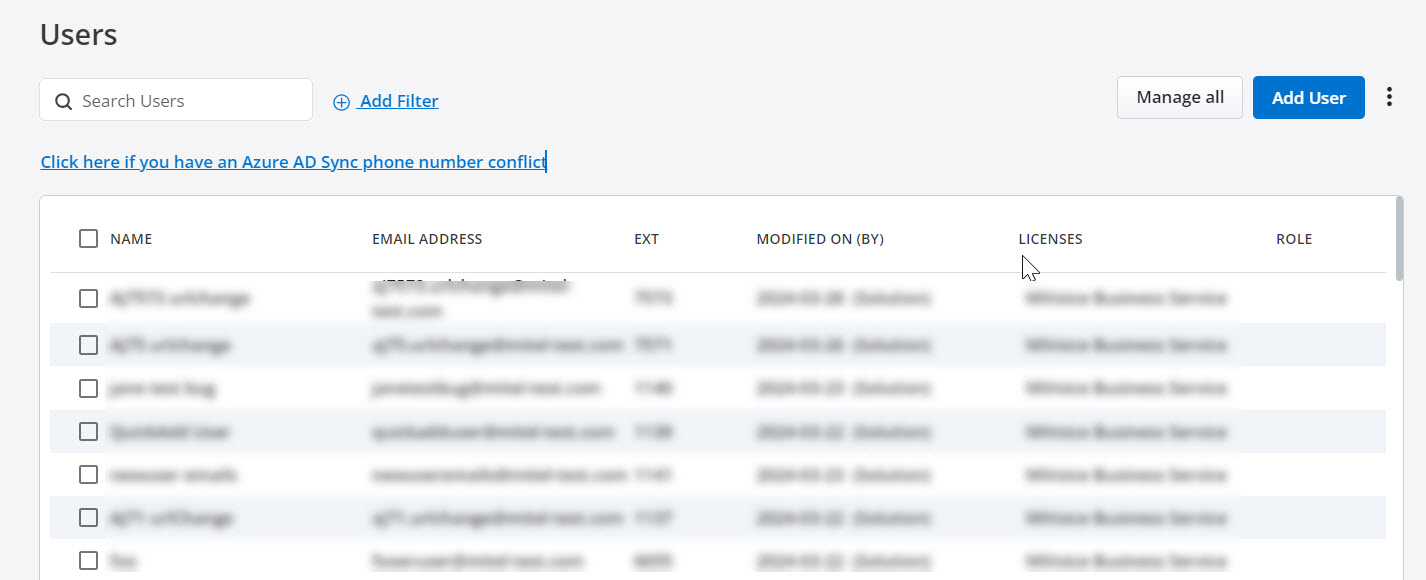
De pagina Gebruikers toont de lijst met gebruikers, het e-mailadres van de gebruiker, de toestelnummers, gewijzigd op en door, geconfigureerde licenties en de rol die aan de gebruiker is toegewezen.
Op de pagina Gebruikers kunnen Mitel Partners en Account Administrators van een klantaccount een gebruiker toevoegen, bewerken, bekijken en zoeken; administratieve rechten voor een gebruiker in- of uitschakelen; het wachtwoord van een gebruiker resetten; opnieuw een welkomstmail naar een gebruiker sturen; producten en licenties aan een gebruiker toewijzen; en een gebruiker uit dat account verwijderen.
Voer de volgende stappen uit om naar de pagina Gebruikers van een account te gaan:
Als u zich hebt aangemeld als Mitel Partner:
-
Klik op Accounts in het linker navigatiemenu. Er verschijnt een lijst met gebruikers.
-
Klik op de Gebruiker om toegang te krijgen tot het account.
Als u zich hebt aangemeld als Accountbeheerder:
-
Vouw Gebruikersbeheer uit in het linkernavigatiemenu en klik op Gebruikers. Er verschijnt een lijst met de gebruikers van dit account.
-
Klik op de Gebruiker om toegang te krijgen tot het account.
Gebr toev
De klantaccountbeheerder kan gebruikers toevoegen aan dat account. Voer de volgende stappen uit om een nieuwe gebruiker toe te voegen:
-
Meld u aan bij Mitel Administration als Accountbeheerder.
-
Vouw Gebruikersbeheer uit in het linkernavigatiemenu.
-
Klik op Gebruikers. De pagina Gebruikers wordt geopend.
-
Klik op de knop Gebruiker Toevoegen. Het formulier Nieuwe gebruiker wordt weergegeven.
-
Voer de Voornaam, Achternaam en het E-mailadres in. Deze velden zijn verplicht.
Note: Vul een geldig e-mailadres voor de gebruiker in het veld E-mail. Zorg ervoor dat u geen e-mailadres invoert dat al aan een bestaande gebruiker is toegewezen in het klantaccount.Note: Als de foutmelding Een of meer van de attribuutwaarden zijn al in gebruik wordt weergegeven tijdens het toevoegen van een gebruiker, raadpleeg dan het kennisgebaseerde artikel Knowledge Based article (HO4817 CloudLink - Active Directory Uitgeschakelde Active Directory accounts beheren). -
Zet de schakelaar Accountbeheerder op Aan om de administratieve rechten voor de gebruiker in te schakelen. Dit veld is optioneel.Note:
U kunt ook beheerdersrechten inschakelen voor de gebruiker op de pagina Gebruiker bewerken, selecteer Accountbeheerder in de vervolgkeuzelijst Rol. Om de administratieve rechten voor een gebruiker uit te schakelen, selecteert u Gebruiker in de vervolgkeuzelijst Rol.
-
Klik op Maken. Er wordt een welkomstmail naar het e-mailadres van de gebruiker gestuurd. Ondertussen kan de Accountbeheerder licenties toewijzen aan de gebruiker op de pagina Gebruiker bewerken.Note: U kunt ervoor kiezen om de welkomstmail voor het CloudLink account opnieuw naar de gebruiker te sturen door op de hyperlink Welkomstmail opnieuw versturen op de pagina Gebruiker bewerken te klikken.
U kunt gebruikers in bulk toevoegen aan een klantaccount in Mitel Administration met behulp van de functie bulkimport. Zie voor meer informatie Bulk Import van Gebruikers.
Gebruikers filteren
Met de knop + Filter toevoegen ![]() op de pagina Gebruikers kan de Accountbeheerder of Mitel partner de lijst met gebruikers in een account filteren op gebruikerstype en de producten waarvoor ze licenties hebben. Om te filteren, klikt u op de knop + Filter toevoegen. Er wordt een vervolgkeuzelijst weergegeven.
op de pagina Gebruikers kan de Accountbeheerder of Mitel partner de lijst met gebruikers in een account filteren op gebruikerstype en de producten waarvoor ze licenties hebben. Om te filteren, klikt u op de knop + Filter toevoegen. Er wordt een vervolgkeuzelijst weergegeven.
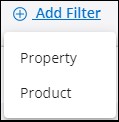
Om de lijst van gebruikers te filteren op gebruikerstype, selecteert u Eigenschap. Kies uit de lijst van getoonde eigenschappen een willekeurig type eigenschap. Om een lijst van administratieve gebruikers, alle gebruikers, geregistreerde of niet-geregistreerde gebruikers, PBX-gebruikers, MiCloud of IoT-verbonden gebruikers weer te geven, klikt u op de respectievelijke opties in de lijst Eigenschappen: Beheerders, Gebruikers, Geregistreerd, Niet-geregistreerd, PBX-gebruikers, MiCloud aangesloten, IoT aangesloten of Inactief.
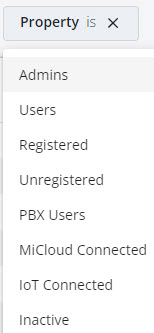
Om de lijst van gebruikers te filteren op basis van de producten waarvoor zij een licentie hebben, selecteert u Product. De producten waarvoor een gebruiker een licentie heeft, worden weergegeven in de lijst Product.
Zoeken naar gebruikers
Typ in de Zoekbalk de naam, het e-mailadres of de EXT-nummers van de gebruiker die u zoekt. Op de pagina Gebruikers wordt een lijst met overeenkomende gebruikers weergegeven terwijl u de letters typt.
Gebruikers importeren
Om gebruikers in bulk toe te voegen aan een klantaccount, selecteert u het klantaccount klikt u op Gebruikersbeheer > Gebruikers. Klik op  en klik vervolgens op Gebruikers importeren. Voor meer informatie over het toevoegen van gebruikers in bulk aan een klantenaccount, zie Bulk Import van Gebruikers.
en klik vervolgens op Gebruikers importeren. Voor meer informatie over het toevoegen van gebruikers in bulk aan een klantenaccount, zie Bulk Import van Gebruikers.
Gebruiker bewerken
Klik om gegevens van een gebruiker te bewerken, op de gebruiker en bewerk de gebruikersgegevens in het formulier dat opengaat.
U kunt de Naam, Voornaam, Achternaam, E-mailadres en het mobiele nummer van een gebruiker bewerken; een MiTeam Meetings licentie aan een gebruiker toewijzen (indien van toepassing); de toggle voor de Accountbeheerder in- of uitschakelen; de welkomstmail opnieuw verzenden naar een gebruiker; het wachtwoord van een Accountbeheerder opnieuw instellen; of een gebruiker verwijderen.
Klik op Opslaan om de wijzigingen op te slaan of op Annuleren om de wijzigingen te annuleren.
- Als een gebruiker wordt aangemaakt vanuit een externe bron (zoals SCIM, PBX of een andere bron behalve de toepassing Accounts), kunnen sommige velden mogelijk niet worden bewerkt in de toepassing Accounts. Als er een wijziging wordt aangebracht in de bron, worden de gegevens mogelijk overschreven bij de volgende synchronisatie.
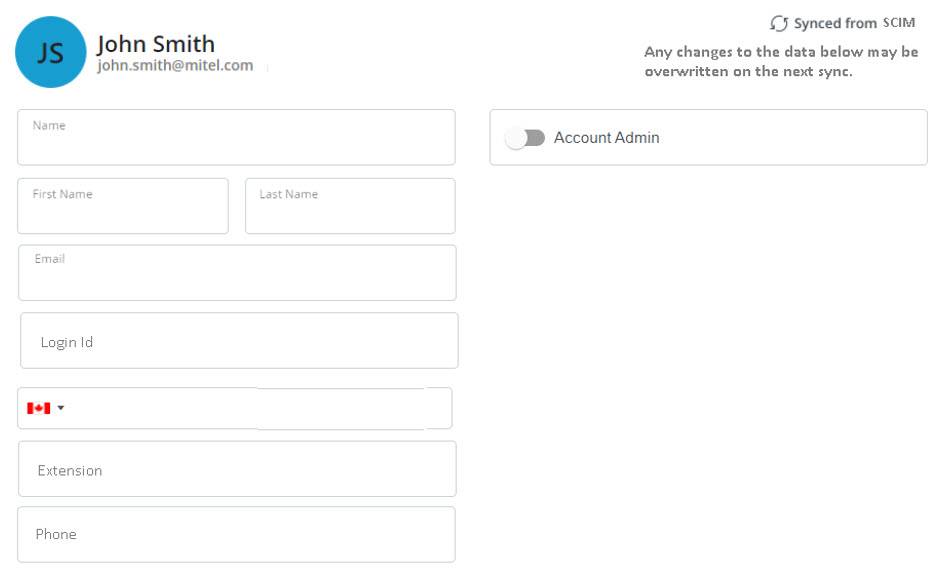
- Als een gebruiker is geïmporteerd uit SCIM, wordt op de pagina Gebruiker bewerken een sectie Advance weergegeven, die de SCIM-gegevens voor gebruikers bevat.
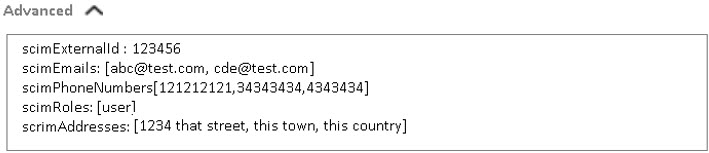
-
Wanneer u de MiVoice Business service toevoegt aan de gebruiker, wordt het gebruikersnaamveld ingeschakeld en kan dit worden bijgewerkt. Als de gebruikersnaam voor de gebruiker wordt bijgewerkt in de CloudLink account bij deze eerste configuratie van de MiVoice Business-service, wordt de gebruikersnaam die is ingevoerd in het veld Gebruikersnaam gesynchroniseerd met MiCollab en de MiVoice Business PBX. Als de gebruikersnaam echter later wordt bewerkt in het CloudLink account, wordt de bijgewerkte gebruikersnaam niet gesynchroniseerd met MiCollab en MiVoice Business, of omgekeerd.
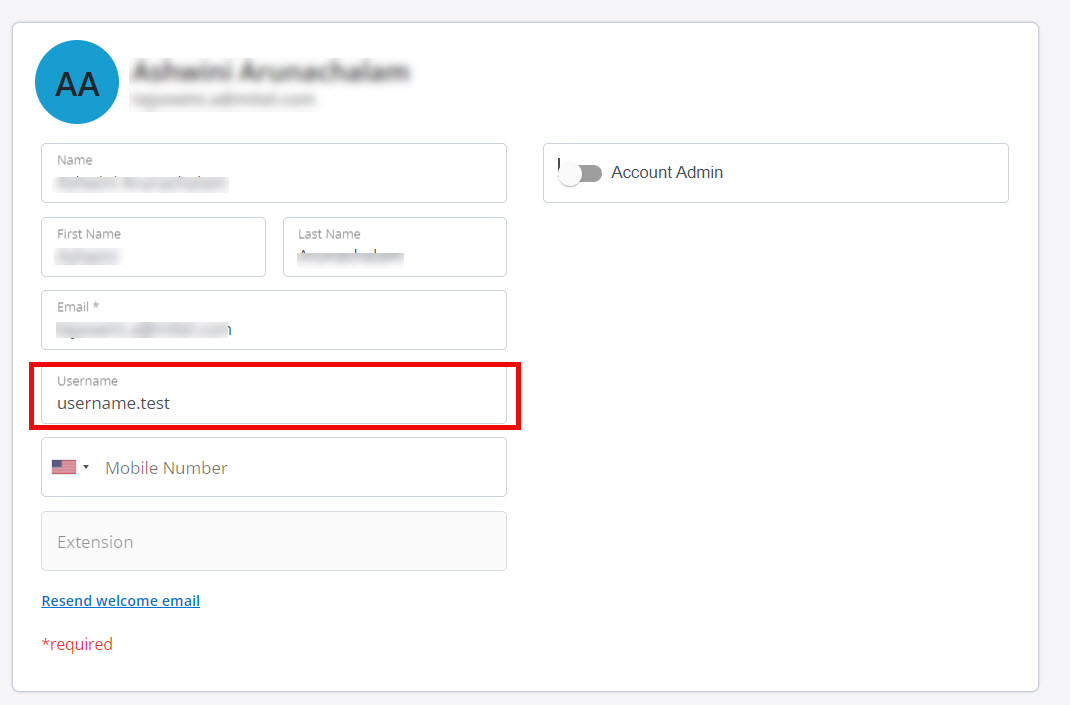
Wijs een gebruiker aan als Account Admin
Schuif om administratieve rechten voor een nieuwe gebruiker in te schakelen de schakelknop Account Admin naar rechts in de gebruikersgegevensformulier wanneer u de gebruiker aanmaakt. De schakelknop wordt blauw wanneer een gebruiker wordt ingesteld als een Account Admin. Klik om administratieve rechten voor een Gebruikers in te schakelen of uit te schakelen op de gebruiker op de pagina Gebruikers en in het gebruikersgegevensformulier dat open gaat, schuif de schakelknop Account Admin respectievelijk naar rechts of naar links.
Wachtwoord opnieuw instellen
Om het wachtwoord van alle gebruikers in een klantaccount tegelijk te resetten, klikt u op de optie Alles beheren en in het scherm dat wordt geopend, klikt u op Wachtwoorden voor iedereen resetten. Om het wachtwoord van geselecteerde gebruikers opnieuw in te stellen, selecteert u de gebruikers op de pagina Gebruikers en voert u een van de volgende handelingen uit.
- Klik op het pictogram
 . Klik in het deelvenster dat wordt geopend op CloudLink wachtwoorden resetten.
. Klik in het deelvenster dat wordt geopend op CloudLink wachtwoorden resetten. - klik op de optie Beheer (x) en klik in het scherm dat wordt geopend op CloudLink wachtwoorden resetten.Note:
Als u specifieke gebruikers selecteert, geeft de optie Beheer (x) het aantal gekozen gebruikers weer.
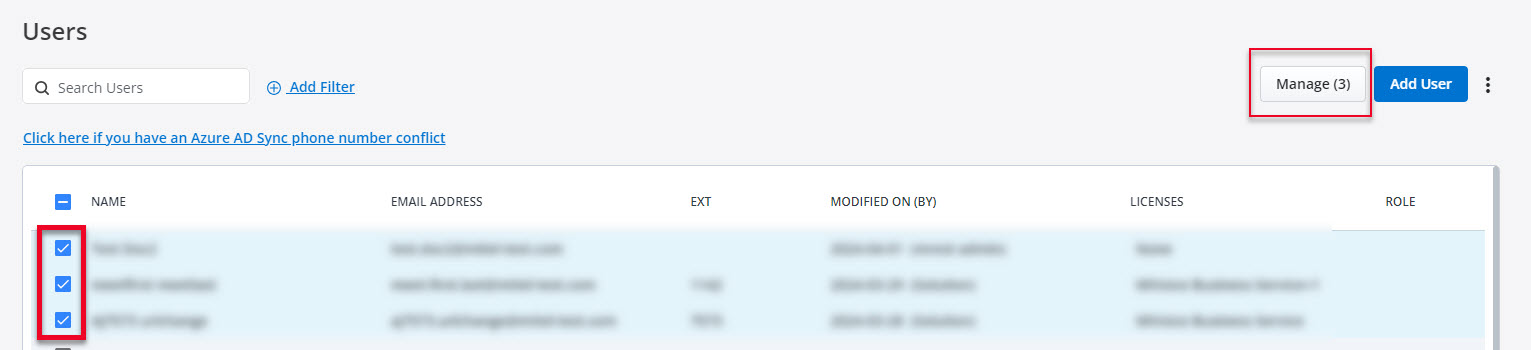
Er wordt een e-mail met de link Wachtwoord resetten naar het geregistreerde e-mailadres van de gebruiker gestuurd.
-
De e-mail voor het resetten van het wachtwoord wordt alleen verzonden naar gebruikers die hun gegevens bij Mitel hebben geregistreerd en een account hebben aangemaakt.
-
Als SSO-integratie is toegepast op een account, wordt de functie Wachtwoord resetten uitgesteld naar de IDP van de klant.
Welkomstmail verzenden
Voer een van de volgende handelingen uit om een welkommail te sturen naar alle gebruikers in het klantaccount tegelijk:
- Klik op het pictogram
 op de pagina Gebruikers en klik in het paneel dat wordt geopend op CloudLink welkomstmails verzenden naar alle of,
op de pagina Gebruikers en klik in het paneel dat wordt geopend op CloudLink welkomstmails verzenden naar alle of, - klik op de optie Beheren op de pagina Gebruikers en klik in het deelvenster dat wordt geopend op CloudLink welkomstmails naar iedereen verzenden.
Om een welkommail naar geselecteerde gebruikers te sturen, selecteert u de gebruikers op de pagina Gebruikers en voert u een van de volgende handelingen uit:
- klik op de optie Beheren
 op de pagina Gebruiker en klik in het deelvenster dat wordt geopend op CloudLink welkomstmails naar iedereen verzenden of,
op de pagina Gebruiker en klik in het deelvenster dat wordt geopend op CloudLink welkomstmails naar iedereen verzenden of, - klik op de optie Beheer (x) op de pagina Gebruikers en klik in het deelvenster dat wordt geopend op CloudLink welkomstmails versturen.Note:
Als u specifieke gebruikers selecteert, geeft de optie Beheer (x) het aantal gekozen gebruikers weer.
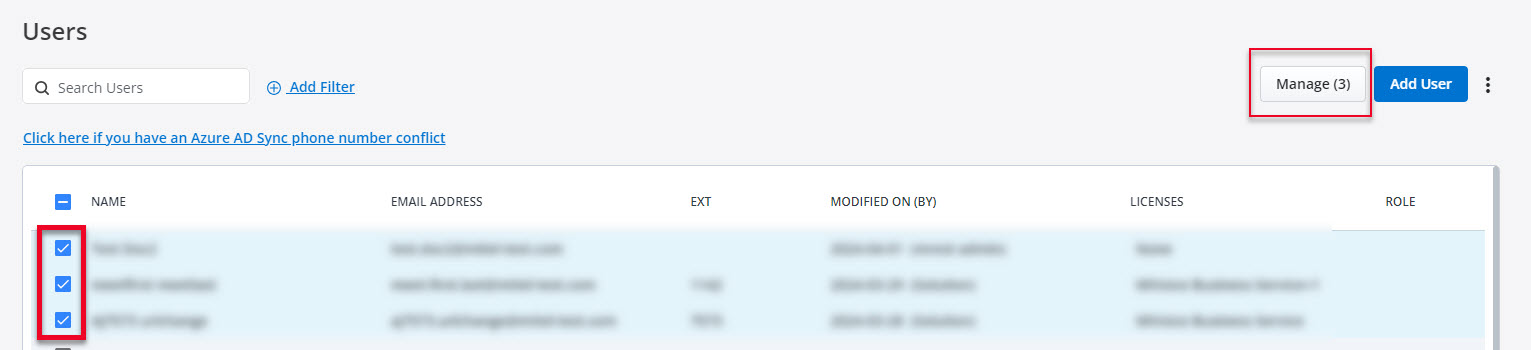
MiVoice Business implementatie-e-mails verzenden
Wanneer MiVoice Business Services wordt toegepast op een gebruikersaccount (automatisch voor bestaande gebruikers of wanneer nieuwe gebruikers worden gemaakt), worden gebruikers voor de klantaccount twee “Welkom bij MiVB”-e-mails gestuurd. Deze worden MiVoice Business Service Implementatie-e-mails genoemd. De Beheerder bepaalt wanneer de e-mails worden verzonden door gebruiker(s) te selecteren of e-mails te verzenden naar alle gebruikers met MiVoice Business Service ingeschakeld.
-
Meld u aan bij Mitel Administration als Accountbeheerder.
-
Vouw Gebruikersbeheer uit in het linkernavigatiemenu.
-
Klik op Gebruikers. De pagina Gebruikers wordt geopend.
-
Selecteer de gebruiker(s) in de lijst Gebruikers. Klik op Beheren (x).
Note:Als u specifieke gebruikers selecteert, geeft de optie Beheer (x) het aantal gekozen gebruikers weer.
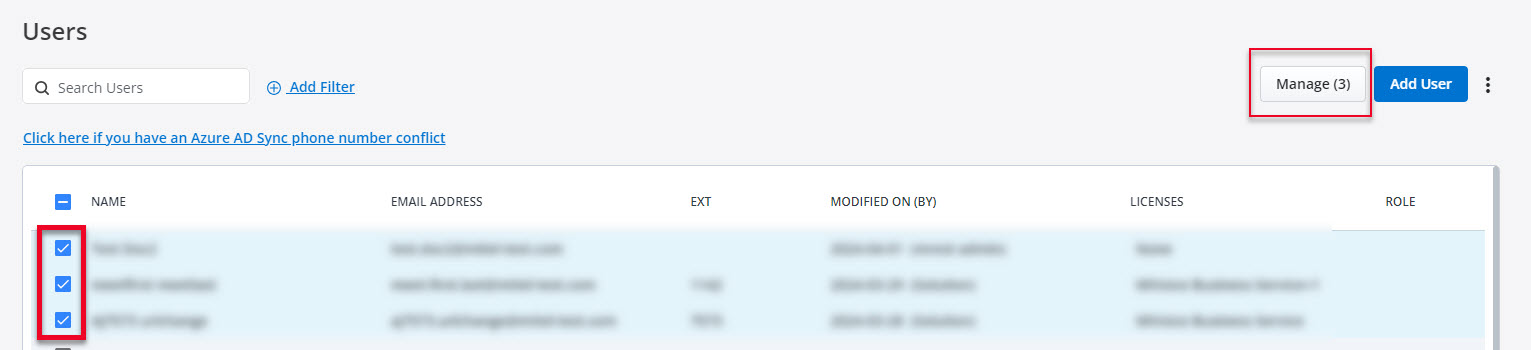
-
Klik op Verzend MiVoice Business implementatie-e-mails om de implementatie-e-mail naar de geselecteerde gebruikers te verzenden.
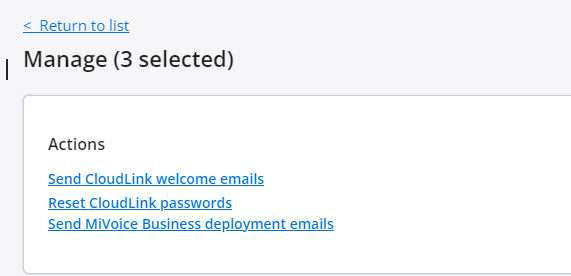
-
Klik op Sluiten. De geselecteerde eindgebruiker(s) krijgen twee “Welkom bij MiVB”-e-mails met installatie- en wachtwoordgegevens.Note: De eerste e-mail bevat Gebruikersportaalgegevens, Telefoongegevens en MiCollab Client-gegevens (indien van toepassing). De tweede e-mail bevat wachtwoorden/telefoonnummers.
Licentie voor MiTeam Meetings beheren
Als u op de optie Beheren op de pagina Gebruikers van een klantaccount klikt, wordt een paneel geopend met het aantal MiTeam Meetings-licentie dat beschikbaar is voor dat account en de opties, om de MiTeam Meetings-licentie toe te wijzen aan gebruikers, om de MiTeam Meetings-licentie van bestaande gebruikers in te trekken, om een welkombericht te sturen e-mails naar alle gebruikers en het wachtwoord van gebruikers opnieuw instellen.
- op het account is MiTeam Meetings-integratie ingeschakeld en MiCollab-integratie uitgeschakeld.
- aan het account is minimaal één MiTeam Meetings-abonnement/-bestelling toegewezen.
- het account is geen Partner Account.
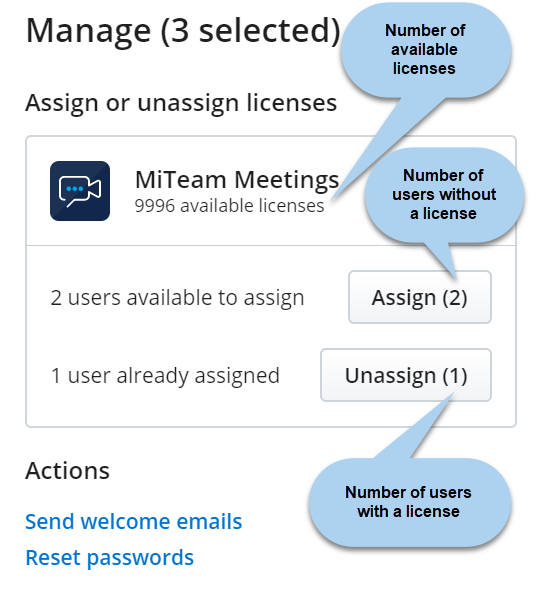
- Om de MiTeam Meetings-licentie aan alle gebruikers in het klantaccount tegelijk toe te wijzen, klikt u op de optie Beheren en klikt u op Alles toewijzen in het scherm dat wordt geopend.
- Om de MiTeam Meetings-licentie van alle gebruikers in het klantaccount tegelijk in te trekken, klikt u op de optie Beheren en vervolgens op Alles ongedaan maken in het scherm dat wordt geopend.
- Om een MiTeam Meetings-licentie toe te wijzen aan geselecteerde gebruikers, selecteert u de gebruikers op de pagina Gebruikers, klikt u op de optie Beheren en klikt u op Toewijzen in het scherm dat wordt geopend.
- Om de MiTeam Meetings licentie aan geselecteerde gebruikers toe te wijzen, selecteert u de gebruikers op de pagina Gebruikers, klikt u op de optie Beheren en klikt u op Toewijzing ongedaan maken in het scherm dat wordt geopend.
Gebruiker verwijderen
-
Ga naar de pagina Gebruikerslijst:
-
Schakel het selectievakje in van de gebruiker(s) die u wilt verwijderen en klik op het pictogram
 .
. -
Klik in het geopende deelvenster op Gebruikers verwijderen. Het dialoogvenster Geselecteerde nummer(s) verwijderen? wordt weergegeven.
-
Typ het woord verwijderen en klik op Verwijderen.
-
- Op de pagina Gebruikersdetails:
-
Selecteer de gebruiker op de pagina Gebruikers en scrol omlaag naar de onderkant van de pagina.
-
Klik op Verwijderen. Het dialoogvenster Gebruiker verwijderen wordt weergegeven.
-
Typ het woord verwijderen en klik op Verwijderen.
-
De gebruiker wordt verwijderd.
- U kunt een Mitel Partner of een gebruiker die is gesynchroniseerd vanuit een MiCloud Connect niet verwijderen.
- Het verwijderen van een gebruiker die gesynchroniseerd is met een PBX zal alleen het CloudLink account van de gebruiker verwijderen en zal de gebruiker niet verwijderen van de PBX. Na het verwijderen blijft de gebruiker vermeld staan op de pagina Gebruikers van Mitel Administration. Om opnieuw een CloudLink-account aan de gebruiker toe te voegen, moet de Account Admin een welkomstmail naar de gebruiker sturen.
- Het verwijderen van de SCIM gebruikers die gesynchroniseerd zijn vanuit Azure Active Directory zal alleen het CloudLink account van de gebruiker verwijderen en zal de gebruiker niet verwijderen uit Azure Active Directory.